Содержание
Введение
Глава I. Периферийные устройства компьютера
1.1 Аппаратное обеспечение компьютера
1.2 Устройства ввода
1.3 Устройства вывода
Глава II. Создание учебной презентации
2.1 Компьютерные презентации
2.2 Выбор программного обеспечения
2.3 Структура презентации
Заключение
Литература
Введение
Жизнь современного общества чрезвычайно сложно представить без компьютера. Миллиарды людей по всей планете используют их для работы, отдыха и обучения. Изумительных возможностей, которыми обладает компьютер сегодня, попросту не перечесть. ПК уже давно не считается предметом роскоши. Это незаменимый помощник, вместе с которым люди могут делать многие привычные вещи проще и быстрее, чем раньше. Например, писать письма, вести удобный учет денежных расходов и упорядочить деловые заметки, списки адресов и контактов в телефонной книге. Также с помощью компьютера можно просматривать фотографии, проигрывать музыку и видео записи.
Компьютерная сеть Интернет позволяет находить самую полезную и разнообразную информацию, ведь во Всемирной сети есть практически все! А также с помощью сети можно общаться с друзьями и родственниками, даже если вы живете очень далеко друг от друга. Но невозможно было бы выполнять все эти действия без периферийных устройств.
Существует достаточно много источников информации по теме "Периферийные устройства компьютера", однако для получения полноценной картины необходимо собрать эту разрозненную информацию вместе, систематизировать и структурировать ее.
Все выше сказанное позволяет сформулировать цель работы: средствами графического редактора презентаций MS Power Point создать электронное учебное пособие "Периферия ПК".
Задачи:
Собрать и проанализировать материал по теме "Периферия ПК".
Структурировать полученную информацию.
Разработать электронное учебное пособие средствами графического редактора презентаций MS Power Point.
Глава I. Периферийные устройства компьютера 1.1 Аппаратное обеспечение компьютера
Информация является одним из ценнейших ресурсов общества наряду с такими традиционными материальными видами ресурсов, как нефть, газ, полезные ископаемые и др., а значит, процесс ее переработки по аналогии с процессами переработки материальных ресурсов можно воспринимать как технологию. Тогда справедливо следующее определение.
Информационная технология - процесс, использующий совокупность средств и методов сбора, обработки и передачи данных (первичной информации) для получения информации нового качества о состоянии объекта, процесса или явления (информационного продукта).
В современном обществе основным техническим средством технологии переработки информации служит персональный компьютер, который существенно повлиял как на концепцию построения и использование технологических процессоров, так и на качество результатной информации. Внедрение персонального компьютера в информационную сферу и применение телекоммуникационных средств связи определили новый этап развития информационной технологии и, как следствие, изменение ее названия за счет присоединения одного из символов: “новая”, “компьютерная", или “современная”. Прилагательное ”компьютерная" подчеркивает, что основным техническим средством ее реализации является компьютер.
Компьютерная технология - это информационный процесс, в результате которого создается информационный продукт на базе компьютерной обработки данных.
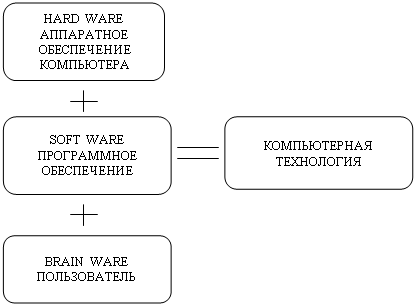
Применение компьютера как инструмента для работы с информацией очень разнообразно и многогранно. С его помощью можно за несколько секунд просмотреть электронную библиотеку и найти требуемую информацию. Разработаны специальные компьютерные программы, позволяющие, например, обувщику экспериментировать с формой и фактурой создаваемой модели обуви. С помощью компьютера сейчас испытывают автомобили, изучают строение молекул, проектируют дома и запускают космические корабли. Чтобы вы не делали - рисовали, играли, считали, печатали компьютер, послушно выполняет ваши команды. Но сам компьютер не может производить все эти действия, для этого ему нужны специальные устройства, которые называют периферией.
1.2 Устройства ввода
Устройства ввода - аппаратные средства для преобразования информации из формы, понятной человеку, в форму, воспринимаемую компьютером.
 |
Рис.1. Классификация устройств ввода
Устройства с клавиатурным вводом.
Клавиатура. Стандартным устройством для ввода информации в компьютер является клавиатура. С ее помощью вы можете вводить числовую и текстовую информацию, а также различные команды и данные. Обычно вводимая с клавиатуры информация в целях контроля отображается на экране монитора. Место ввода информации на экране указывается специальным значком, который называется курсором. Вид курсора может быть различным в зависимости от используемой программы и режима работы. Это может быть мигающая черточка, прямоугольник и пр.
Как правило, используется 101-103-клавишная клавиатура американского стандарта. Кроме клавишной, клавиатура бывает мембранной и сенсорной. На клавиши алфавитно-цифрового поля дополнительно наносится разметка букв национального алфавита. Если на компьютере установлена операционная система, не настроенная на работу в режиме национального алфавита (нелокализованная версия), то необходима дополнительная специальная программа - драйвер клавиатуры. В локализованных версиях драйвер клавиатуры входит в комплект поставки.
На современном компьютерном рынке большой популярностью пользуются эргономические клавиатуры специальные прокладки для запястий, обеспечивающие наиболее комфортные условия работы.
Манипуляторы.
Мышь. Рядом с клавиатурой размещается подвижное устройство, называемое мышью. На нижней поверхности мыши имеется шарик. Перемещение мыши по ровной поверхности (столу, коврику) приводит к вращению шарика. При этом он взаимодействует с датчиками внутри корпуса мыши, в результате чего вырабатывается сигнал, который заставляет перемещаться указатель мыши на экране монитора. На верхней поверхности мыши расположены 2 или З кнопки. Нажатие на ту или иную кнопку (*щелчок мыши компьютер воспринимает как указание на выполнение некоторого заданного действия. Использование мыши позволяет более быстро и удобно управлять работой различных про грамм.
Качество мыши определятся ее разрешающей с7iособностью, которая измеряется числом точек на дюйм - dpi (dоt per inch). Этой характеристикой обуславливается, насколько точно указатель мыши будет передвигаться по экрану. Для мышей среднего класса разрешение составляет 400-800 dpi. Разные типы мыши отличаются друг от друга: способом считывания информации (механические, оптико-механические и оптические), количеством кнопок (2 - и З - кнопочные мыши), способом соединения с компьютером (проводные - присоединяемые с помощью кабеля; беспроводные, или "бесхвостые мыши - соединение с компьютером обеспечивается инфракрасным сигналом, который воспринимается специальным портом).
Дизайн мыши предполагает различные формы конструкций. Наиболее популярными становятся эргономические мыши, которые имеют обтекаемую поверхность и обеспечивают естественность размещения кисти руки на ее поверхности. Новинкой является беспроводная летучая мышь, работающая почти в любом месте, где бы вы ни пожелали. На столе она работает как обычная мышь; если ее поднять и нажать кнопку на основании, то такую мышь можно использовать прямо в воздухе на расстоянии до 10 метров от подставки.
Трекбол или шаровой манипулятор, напоминает перевернутую мышь. Его не надо, как мышь, двигать по столу. В трекболе шарик вращается рукой и вращение также преобразуется в перемещение указателя по экрану. Он очень удобен в тех случаях, когда мало места, так как не требует коврика и пространства для перемещения манипулятора по столу.
Джойстик или ручка управления, был разработан специально для игр. Так же, как мышь и трекбол, он позволяет перемещать курсор или графический объект по экрану монитора. Джойстик представляет собой рукоятку, отклоняющуюся во все стороны, и несколько кнопок на небольшой панели - для выполнения простейших действий.
Джойстик имеют различное количество кнопок число направлений перемещения курсора по экрану. С целью соблюдения эргономических требований ручка джойстика имеет форму, повторяющую рельеф кисти руки при обхвате ручки.
Сенсорные устройства.
Сенсорный экран. Сенсорный, или тактильный, экран представляет собой поверхность, которая покрыта специальным слоем. Прикосновение к определен ному месту экрана обеспечивает выбор задания, которое должно быть выполнено компьютером, или команды в экранном меню. Так, например, во время проведения олимпиад сенсорные экраны помогают спортсменам, тренерам, корреспондентам быстро выбрать интересующую его информацию о результатах соревнований, составе команд и т.п. указанием пальца в соответствующем меню.
Сенсорный экран позволяет также перемещать объекты. Он удобен в использовании, особенно когда необходим быстрый доступ к информации. Такие устройства ввода можно увидеть в банковских компьютерах, аэропортах, а также в военной сфере и промышленности.
Световое перо. Световое перо похоже на обычный карандаш, на кончике которого имеется специальное устройство - светочувствительный элемент. Соприкосновение пера с экраном замыкает фотоэлектрическую цепь и определяет место ввода или коррекции данных. Если перемещать по экрану такое перо, можно рисовать или писать на экране, как на листе бумаги.
Световое перо используется для ввода информации в самых маленьких персональных компьютерах - в карманных микрокомпьютерах. Оно также применяется в различных системах проектирования и дизайна.
Графический планшет или дигитайзер используется для создания либо копирования рисунков или фотографий. Он позволяет создавать рисунки так же, как на листе бумаги. Изображение преобразуется в цифровую форму, отсюда название устройства.
Условия создания изображения приближены к реальным, достаточно специальным пером или пальцем сделать рисунок на специальной поверхности.
Результат работы дигитайзера воспроизводится на экране монитора и в случае необходимости может быть распечатан на принтере. Дигитайзерами обычно пользуются архитекторы, дизайнеры.
Устройства сканирования.
Сканер. Большое распространение в наше время прибрели устройства сканирования изображений, таких как тексты или рисунки. Термин "сканирование происходит от английского глагола to scan, что означает всматриваться
Сканер предназначен для ввода в компьютер графической или текстовой информации с листа бумаги, со страницы журнала или книги. Для работы сканера необходимо программное обеспечение, которое создает и сохраняет в памяти электронную копию изображения. Все разнообразие подобных программ можно подразделить на два класса: для работы с графическим изображением и для распознавания текста.
Сканеры различаются по следующим параметрам:
глубина распознавания цвета: черно-белые, с градацией серого, цветные;
оптическое разрешение, или точность сканирования, измеряется в точках на дюйм (dpi) и определяет количество точек, которые сканер различает на Каждом дюйме; Стандартные разрешения 200, 300, 600, 1200 точек на дюйм;
программное обеспечение, входящее в комплект поставки сканеров: обучаемые программы, которые имеют образцы почерков для распознания текста; интеллектуальные - сами обучаются;
конструкция: ручные, страничные (листовые) и планшетные.
К важным характеристикам сканера также относятся время сканирования и максимальный размер сканируемого документа.
Сканеры находят широкое применение в издательской деятельности, системах проектирования анимации. Эти устройства незаменимы при создании презентаций, докладов, рекламных материалов высокого качества.
Устройства распознавания символов. К таким устройствам относятся, например, терминалы, установленные в больших магазинах. Эти терминалы оснащены разнообразными устройствами считывания штрих-кодов - специальных символов и меток для определения условий приобретения товара и его цены. Считанная информация преобразуется, выводится на экран или бумажный чек и по линиям связи передается на более мощный компьютер для дальнейшей обработки.
Устройства распознания речи. С помощью обычного микрофона речь человека непосредственно вводится в компьютер и преобразуется в цифровой код. Большинство систем распознавания речи могут быть настроены, на особенности человеческого голоса. Это реализуется путем сравнения сказанного слова с образцами, предварительно записанными в память компьютера. Некоторые системы способны определять, одинаковые слова, сказанные разными людьми. Однако список этих слов ограничен. Лучшие системы распознают до 30 тысяч слов и реагируют на индивидуальные особенности голоса. Есть системы, которые не только распознают речь, но и осуществляют перевод с одного языка на другой. Системы распознавания речи находят широкое применение в образовании, например, при изучении иностранных языков. Функции распознавания и коррекции речи незаменимым для формирования правильного произношения.
1.3 Устройства вывода
Устройства вывода - аппаратные средства для преобразования компьютерного (машинного) представления информации в форму, понятную человеку.
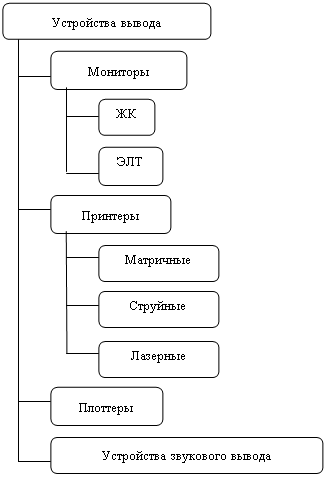 |
Рис.2. Классификация устройств вывода
Мониторы.
Монитор предназначен для отображения символьной и графической информации. Большинство мониторов реализовано на базе электроннолучевых трубок, напоминающих кинескоп обычных телевизоров. Кроме того, у портативных компьютеров мониторы обычно выполнены в виде жидкокристаллических панелей. Компактные размеры мониторов на жидких кристаллах, представляющих собой плоские экраны, а также отсутствие вредных факторов, влияющих на здоровье человека, делают данный вид мониторов все более популярным и для стационарных компьютеров.
Основными характеристиками мониторов, реализованных на базе электроннолучевой трубки, являются: разрешающая способность экрана, расстояние между точками на экране, длина диагонали экрана.
Принтеры.
Матричные принтеры. Матричные принтеры относятся к ударным печатающим устройствам, так как изображение формируется с помощью комплекта иголок (матрицы), ударяющих по бумаге через красящую ленту, помещенную в специальный футляр - картридж. В результате на бумаге остается оттиск изображения выводимого символа. Управление перемещением каждой иголки для получения требуемого изображения производится с помощью электромагнита, расположенного в головке матричного принтера. Чем больше иголок в головке, тем выше качество печати. Матричные принтеры бывают 9-, 18 - и 24-игольчатые.
Струйные принтеры. Струйные принтеры относятся к безударным устройствам, так как головка печатающего устройства не касается бумаги. Благодаря этому их работа практически бесшумна.
Для получения изображения используют специальные чернила, а вместо печатающей головки установлен картридж, похожий на перевернутую чернильницу, в которой из отверстий (сопел) выбрасываются тонкие струи чернил. Мельчайшие капельки их отклоняются под действием управляющих электромагнитов и, достигнув бумаги, создают требуемое изображение. Количество сопел колеблется от 12 до 64. Чем больше сопел, тем выше качество печати. Струйные принтеры обеспечивают получение изображения по качеству, близкому к типографскому, что определяет широкую сферу использования струйных принтеров для создания различных документов.
Скорость печати струйных принтеров значительно выше, чем матричных. К сожалению, и стоимость печати струйными принтерами также существенно выше. Работая со струнным принтером, нельзя забывать, что чернила при соприкосновении с водой имеют свойство растекаться. Поэтому использовать данный тип принтеров можно только в сухих помещениях. По этой же причине в струйном принтере используется только гладкая высококачественная бумага.
Лазерные принтеры. В лазерных принтерах для формирования изображения используется лазерный луч. С помощью системы линз тонкий луч лазера формирует электронное изображение на светочувствительном барабане. К заряженным участкам электронного изображения притягиваются частички порошка-красителя (тонера), который затем переносится на бумагу.
Лазерные принтеры обеспечивают высокое качество печати и значительную скорость вывода - от не скольких страниц в минуту при цветной и до десятка с лишним страниц в минуту при черно-белой печати. Эти свойства лазерного принтера определяют его использование в качестве сетевого принтера, обеспечивающего режимы коллективного доступа. Лазерные принтеры находят широкое применение в издательской деятельности.
Плоттеры.
Плоттеры, иначе называемые графопостроителями, предназначены - для вывода графической информации, создания схем, сложных архитектурных чертежей, художественной и иллюстративной графики, карт, трехмерных изображений.
Плоттеры используются для производства высококачественной цветной документации и являются незаменимыми для художников дизайнеров, оформителей, инженеров, проектировщиков.
Размеры выходных документов на плоттере превышают размеры документов, которые можно создавать с помощью принтера. Максимальная длина печатаемого материала ограничена, как правило, длиной рулона бумаги, а не конструкцией плоттера.
Изображение на бумаге формируется с помощью печатающей головки. Точка за точкой изображение наносится на бумагу (кальку, пленку), отсюда и название графопостроителя - плоттер (от англ. to plot - вычерчивать чертеж).
К основным характеристикам плоттеров относятся:
скорость вычерчивания изображения, измеряемая в миллиметрах в секунду;
скорость вывода, определяемая количеством условных листов, распечатываемых в минуту;
разрешающая способность, измеряемая, аналогично принтеру, в dpi (количество точек на дюйм). По конструкции плоттеры делятся на планшетные и барабанные.
В планшетных плоттерах бумага неподвижна, а печатающая головка перемещается по двум направлениям. В барабанных по одной из координат передвигается головка, а по другой - с помощью системы движется бумага.
По принципу действия плоттеры делятся на перьевые, струйные, электростатические, с термопереносом, карандашные.
В первых плоттерах для получения изображения используются обычные перья. Для получения цветного изображения применяется несколько перьев различного цвета.
Струйные плоттеры формируют изображение подобно струйным принтерам, разбрызгивая капли чернил на бумагу. Более высокое по сравнению с первыми плоттерами качество цветной печати определяет широкое распространение струйных плоттеров в различных областях человеческой деятельности, включая автоматизированное проектирование, инженерный дизайн. Электростатические плоттеры создают изображение с помощью электрического заряда в процессе протягивания бумаги. Электростатические плоттеры - очень дорогостоящие и используются, когда требуется высокое качество выходных документов. Плоттеры с термопереносом создают двухцветное изображение, используя термочувствительную бумагу и электрически нагреваемые иголки. Карандашные плоттеры используют для формирования изображения обычный грифель. Они самые дешевые и работают с дешевым расходным материалом.
Устройства звукового вывода
Трудно представить себе современный компьютер молчаливым, без возможности услышать различные звуки - сигналы, музыку, Человеческую речь. Для этого к компьютеру подсоединяют колонки или наушники, которые преобразуют данные в двоичном представлении в звук.
Устройства голосового вывода при наличии соответствующих программ в компьютере могут воспроизводить звуки, подобные человеческой речи. Примеры использования речевого вывода мы находим в современных супермаркетах на выходном контроле для подтверждения покупки, в телефонных устройствах, в автомобильном оборудовании. Широкое распространение эти устройства находят также в образовании при обучении иностранным языкам.
Глава II. Создание учебной презентации 2.1 Компьютерные презентации
Применение современной техники для презентаций стало обычным делом при проведении семинаров, конференций и входе учебной деятельности. Термин "презентация" связан с информационными и рекламными функциями "картинок", которые рассчитаны на определенную группу людей. Подготовка таких презентаций является весьма трудоемким процессом.
От назначения презентации и категории ее потенциальных зрителей будет зависеть ее содержание и оформление. В связи с этим можно выделить семь типов презентаций.
Типы презентаций
| Название | Назначение | Требования к оформлению |
| Официальная презентация | Это различного рода отчеты, доклады и т.п. | Необходим строгий дизайн, выдержанность, единый шаблон оформления для всех слайдов. Возможные анимационные эффекты строго дозированы. Развлекательный момент сведен к минимуму. |
| Официально-эмоциональная презентация | Официальный документ созданный для вышестоящего начальства или коллектива единомышленников | Официальная презентация, не требует единого шаблона оформления; допустимы эмоциональные "эффекты". |
| "Плакаты" | На слайдах только иллюстрации с минимумом подписей. Вся работа по разъяснению содержимого лежит на докладчике. | Желателен единый шаблон оформления, который меняться если на то есть веские причины. |
| "Двойное действие" | На слайдах помимо визуальных материалов приведена конкретная информация. Она может пояснить содержимое слайда, либо расширить его. | Аналогично "плакатам". |
| Интерактивный семинар (урок) | Используется для проведения семинара (урока) в режиме диалога с аудиторией. | В презентации не может быть единого шаблона оформления для всех слайдов. Необходимы различные анимации, объекты навигации, разветвления презентации. |
| Материал для самостоятельной проработки (электронный учебный материал) | Материал должен быть изложен исчерпывающе подробно, потому что у зрителя нет возможности спросить докладчика. | Навигация не должна допустить возможности "заблудиться", уйти на неправильную ветвь презентации. |
| Информационный ролик | Задача - привлекать внимание зрителей. Материалы рассчитаны на быстрое восприятие. | Должны быть крупные тексты информационно-рекламного характера, много анимационных эффектов, фотографий и других наглядных материалов. Ролик должен крутиться самостоятельно, независимо от докладчика. |
В преподавательской практике часто приходится иметь дело с учебными документами, которые должны содержать не только текст, но и таблицу, формулы, графики, диаграммы и другие и люстрации подобного рода. Преподаватели нередко используют компьютер для подготовки карточек контрольных заданий, методических материалов в помощь учащимся и других учебно-методических документов.
В последнее время в преподавании нашли широкое применение компьютерные презентации. Они используются и в качестве демонстрационного материала, и как электронные учебные пособия, предназначенные для самостоятельного изучения учащимися.
Выбранная для исследования тема "Периферия ПК" проходит через весь курс школьной информатики. Материалы по данной теме являются востребованными как учениками начальных классов, так и старшеклассниками. Учителя информатики, готовя урок, зачастую вынуждены использовать большое количество различной литературы, "по крупицам" собирая необходимую информацию, что отнимает достаточно много времени. Особенно это касается темы "Периферия ПК", где недостаточно рассказать материал, а требуется подкрепить его наглядными визуальными примерами.
Еще одним аргументом в пользу создания электронного учебного пособия "Периферия ПК" является восполнение пробелов в знаниях у учащихся, которые по тем или иным причинам не могли присутствовать на уроке.
2.2 Выбор программного обеспеченияДля создания компьютерных презентаций используют программный продукт - пакет Power Point фирмы Microsoft.
MS Power Point - это графический пакет подготовки презентаций и слайд фильмов. Он представляет пользователю все самое необходимое - мощные функции работы с текстом, включая обрисовку контура текста, средства для рисования, построения диаграмм, широкий набор стандартных иллюстраций. В MS Power Point предусмотрено множество стандартных операций, как с документом в целом, так и с его элементами - слайдами.
Слайд - это отдельный кадр презентации, который может включать в себя заголовок, текст, графику, диаграммы и т.д. Созданные средствами Power Point слайды можно распечатать на любом принтере, либо с помощью специальных агентств изготовить 35-милеметровые слайды на фотопленке.
Помимо презентаций MS Power Point могут быть созданы:
раздаточный материал - в качестве раздаточного материала служат распечатанные в компактном виде слайды презентации: два, три четыре или шесть слайдов на одной странице. Они служат полезным резервным материалом для аудитории и на них можно поместить название или логотип компании, которая представляет эту презентацию;
конспект материала - в процессе работы над презентацией в MS Power Point можно получить конспект доклада, при печати которого на каждой странице будет выведено уменьшенное изображение слайда и текст, поясняющий его содержание;
структура презентации - представляет собой документ, содержащий только заголовки слайдов, а также основной текст без изображений и специального оформления.
Разработанное электронное пособие "Периферия ПК" несет массу информации, но кроме этого она еще является "оболочкой" для текстовой, звуковой, графической и видео информации. По этому при создании проекта кроме MS PowerPoint, были задействованы и другие программы.
Для сканирования и обработки изображений были использованы графический редактор Adobe Photoshop и программа распознавания образов ABBYY FineReader. Для печати и обработки текста работы использовался текстовый процессор MS Word.
Для получения дополнительной информации были задействованы информационные ресурсы Internet, следовательно, в работе потребовалось использовать браузер MS Internet Explorer.
2.3 Структура презентации
 |
Структуру электронного пособия "Периферия ПК" можно представить в виде следующей схемы:
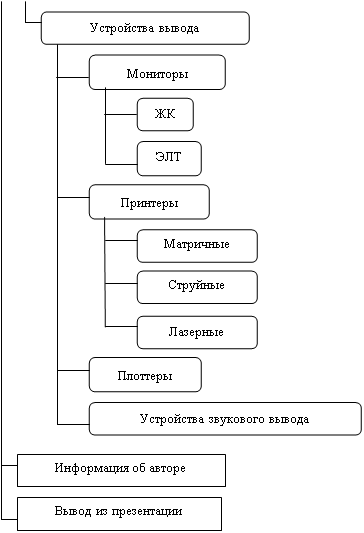
Заключение
В результате проделанной работы в среде графического редактора презентаций MS Power Point было создано электронное учебное пособие "Периферия ПК", которое может быть использовано на уроках информатики в различных классах и как демонстрационный материал, и как материал для самостоятельной проработки.
Пособие снабжено наглядными материалами, в том числе иллюстрациями, схемами.
Задачи, поставленные в работе выполнены, цель считаем достигнутой.
Литература
1. Информатика.10-11 класс. / Под ред. Н.В. Макаровой. - СПб.: Питер, 2003.
2. Информатика.7-9 класс. Базовый курс. Теория. / Под ред. Н.В. Макаровой. - СПб.: Питер, 2003
3. Леонтьев В.П. Новейшая энциклопедия персонального компьютера. - М.: ОЛМА-ПРЕСС Образование, 2004.
4. Практическая информатика: Учебное пособие для средней школы. Универсальный курс. - М.: АСТ-ПРЕСС КНИГА, 2003.
5. Угринович Н.Д. Информатика и информационные технологии. Учебник для 10-11 классов / Н.Д. Угринович. - М.: БИНОМ. Лаборатория знаний, 2003.
6. Угринович Н.Д. Информатика: Базовый курс. Учебник для 7 класса / Н.Д. Угринович - М.: "БИНОМ. Лаборатория знаний", 2003.
7. Устройства ввода. Устройства вывода. // ПК просто! Основы. - №1, с.10-13.
8. Шафрин Ю.А. Информационные технологии: В 2 ч. Ч.2: Офисная технология и информационные системы. - М.: Лаборатория Базовых Знаний, 2001.
Похожие работы
... Понятно, что никакими Гигагерцами не измеришь уникум человеческого мозга, но никто и не измеряет, данная работа проводит краткую экскурсию по основным устройствам компьютера. Основные устройства компьютера. Устройства ввода и вывода. Периферийные устройства Итак, из чего же состоит наш обычный персональный компьютер (ПК), который мы используем дома или на работе. Рассмотрим его аппаратную ...
... НЖМД, низкая скорость передачи данных, наличие механических и оптических узлов, не выдерживающих ударов и вибрации. ________________________________________________________________________________________________ Курс «Периферийные устройства» (лекции) -6- Лекция 16 Видеомониторы и видеоадаптеры План 1. Типы видеосистем. 2. Видеоадаптеры. 2.1. Графические видеоадаптеры точечные. 2.2. ...
... типы периферийных устройств, подключаемых к компьютерной системе, играют важную роль в ее работе. Они в значительной степени определяют возможности использования компьютеров и их технические характеристики. Широкий ассортимент выпускаемых периферийных устройств позволяет выбирать те из них, с которыми профессиональные компьютеры используются наиболее эффективно в различных областях деятельности. В ...
... Еще возможно комплексное решение - опрос готовности устройств (polling) по периодическим прерываниям, например, от системного таймера. Устройство, для которого обнаружена готовность - обслуживается, не готовое - пропускается до следующего прерывания. Периферийные устройства ввода информации Клавиатура является основным устройством ввода информации в ПК. Это первое из внешних устройств ...
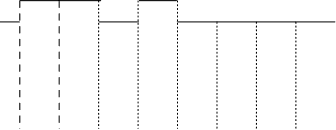

0 комментариев